La lettura di eBook ha prevalso nel corso del 21° secolo, e il PDF è rimasto un formato di file affidabile per il download e la condivisione. Proprio come nella lettura dei libri cartacei, potrebbe essere necessario aggiungere segnalibri agli eBook. Diversi editor PDF hanno reso questo compito molto più semplice di quanto si potesse immaginare.
Sebbene sia possibile trovare molte guide su Google che spiegano come aggiungere un segnalibro ad un PDF, in questa guida spiegheremo come si cancella segnalibri dai PDF. Sarà possibile farlo utilizzando diversi editor PDF; abbiamo elencato le guide per cancellare i segnalibri da PDF con UPDF e Adobe Acrobat.
1. Cancella segnalibri dai PDF con UPDF
Ti presentiamo l'editor PDF definitivo su cui potrai contare, non solo per cancellare i segnalibri dai PDF, ma anche per tutte le tue altre esigenze legate ai PDF. Ti stai chiedendo di cosa si tratta? Ti presentiamo UPDF!
Questo software eccezionale di Superace si distingue per le sue capacità di modifica, annotazione, protezione, conversione, condivisione, stampa, compressione, lettura, creazione e, in breve, nel fornire soluzioni per tutte le tue necessità legate ai PDF. È davvero lo strumento ideale per semplificare il tuo lavoro con i PDF.
Con UPDF, sarà possibile aggiungere, cancellare e gestire facilmente i tuoi segnalibri attraverso un elenco semplice. Compatibile con Windows, Mac, iOS e Android, UPDF ti permetterà di leggere comodamente su tutte le piattaforme e gestire i segnalibri senza sforzo.
Immergiamoci nei passaggi e impariamo come cancellare segnalibri dai PDF usando UPDF.
- Installa UPDF dal pulsante qui sotto. Quindi avvia UPDF e apri il file PDF desiderato.
Windows • macOS • iOS • Android 100% sicuro
- Una volta aperto, clicca sull'icona del Segnalibro nell'angolo in basso a sinistra dello schermo.
- Apparirà un piccolo menu con tutti i segnalibri.
- Per cancellare un segnalibro principale con tutte le sue sotto-voci, fai clic destro su di esso e seleziona Elimina. (Per cancellare uno o più sotto-segnalibri, sarà necessario eliminarli separatamente facendo clic destro sul segnalibro specifico e premendo Elimina.)

Suggerimento: Desideri cancellare tutti i segnalibri in una sola volta? Trascinali in un unico segnalibro per posizionare tutte le voci sotto quel segnalibro principale. Ora, procedi con la cancellazione.
2. Nascondere i segnalibri nei PDF con UPDF
Se desideri cancellare i segnalibri solo perché la barra dei segnalibri sta bloccando la tua vista, ti suggeriamo di nascondere piuttosto la barra dei segnalibri.
Per fare ciò, ti basterà semplicemente cliccare nuovamente sull'icona del segnalibro nell'angolo in basso a sinistra dello schermo. Ecco fatto! I tuoi segnalibri rimarranno salvati; sarà possibile accedervi ogni volta che vorrai aprendo la barra dei segnalibri e cliccando sul segnalibro desiderato.

Perché non provare UPDF - un potente strumento PDF che gestisce i segnalibri senza sforzo? Potrebbe farti risparmiare molti problemi.
Windows • macOS • iOS • Android 100% sicuro
Bonus
3. Cancellare i segnalibri PDF con Adobe Acrobat
Se desideri cancellare i segnalibri insieme alle pagine corrispondenti, sarà possibile fare ciò con Adobe Acrobat. Diamo un'occhiata alla guida dettagliata.
- Avvia Adobe Acrobat e apri il file PDF andando su File > Apri.
- Una volta aperto, sarà necessario navigare nella scheda Plug-in, scegliere 'Segnalibri' > 'Modifica Segnalibri' > 'Elimina Segnalibri e Pagine Correlate…'.
- Spunta le caselle per fare le selezioni. Per cancellare i segnalibri figli, sarà possibile espandere o comprimere i segnalibri utilizzando le caselle "+/-".
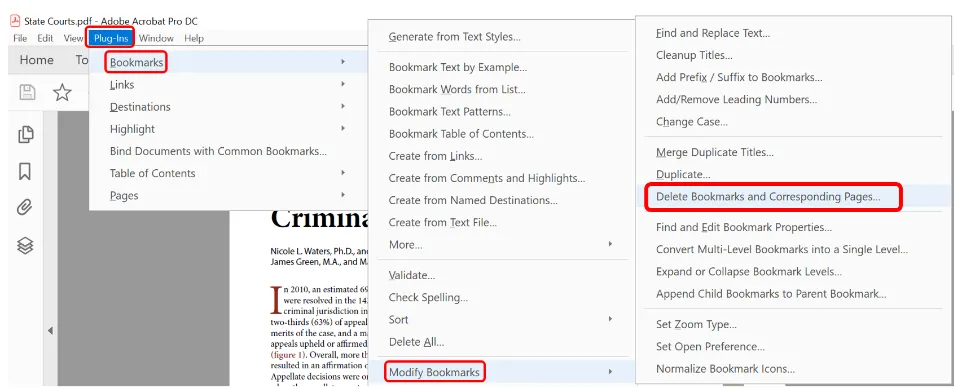
Suggerimento: Per verificare le tue scelte di selezione, clicca su un segnalibro nella vista ad albero. Questo mostrerà la pagina a cui il segnalibro punta.
- Una volta fatto, premi OK.
- Controlla nuovamente le tue scelte nella finestra di dialogo seguente e premi OK per confermare.
- Questo ultimo passaggio ha rimosso tutti i segnalibri selezionati e le pagine PDF collegate.
Nota: Se selezioni un segnalibro principale, eliminerai tutti i segnalibri figli e le loro pagine corrispondenti. Inoltre, quest'azione eliminerà solamente i segnalibri che utilizzano azioni "Vai a una pagina in questo documento".
In questo modo, sarà possibile cancellare qualsiasi segnalibro e le pagine corrispondenti verranno eliminate se i segnalibri puntano alle pagine nello stesso documento. Inoltre, sarà possibile cancellare senza sforzi più segnalibri aggiunti a una singola pagina.
4. Quando sarebbe il caso di cancellare i segnalibri dai PDF?
Ti stai chiedendo in quali casi sarebbe bene cancellare i segnalibri da un PDF? Abbiamo elencato qui di seguito, i possibili scenari!
Assicurazione sulla privacy
Di solito, segniamo i punti importanti per poterci tornare immediatamente invece di perdere tempo a cercarli da capo ogni volta. Tuttavia, se possiedi un PDF con informazioni riservate o sensibili, dovresti cancellare qualsiasi segnalibro aggiunto. In questo modo, potrai eliminare il rischio che utenti non autorizzati accedano direttamente alle sezioni da te segnate.
Facilitare la navigazione
Hai aggiunto troppi segnalibri al tuo PDF e ora appare troppo ingombrante, rendendo difficile navigare verso alcune sezioni? Potrebbe essere necessario cancellare i segnalibri non necessari dal tuo file PDF.
Garantire una selezione unificata dei segnalibri per la collaborazione
Diverse collaborazioni hanno preferenze diverse e, quindi, segnalibri diversi. Tuttavia, quando collabori con più parti che utilizzano lo stesso file PDF, sarà necessario cancellare i segnalibri, se presenti, e creare una struttura di segnalibri unificata.
Aggiungere nuovamente i segnalibri dopo aver risistemato un file PDF
Quando riorganizziamo i layout PDF, spesso è necessario aggiungere nuovi segnalibri e cancellare quelli precedenti. Questo perché questo tipo di modifica influisce sulla disposizione dei contenuti, ma i segnalibri tuttavia non si spostano con il contenuto stesso.
Ad esempio, se hai segnato la seconda pagina per la Sezione III e successivamente hai spostato la sezione su un'altra pagina sopra o sotto, il PDF continuerà a mostrare la seconda pagina come segnalibro finché non la eliminerai dall'elenco dei segnalibri.
5. FAQ sulla cancellazione dei segnalibri PDF
1. I segnalibri possono essere eliminati?
Sì, è possibile cancellare i segnalibri dai tuoi file PDF con UPDF. Inoltre, sarà anche possibile nascondere la barra dei segnalibri se non desideri vedere i segnalibri piuttosto che eliminarli.
2. Perché non riesco a cancellare i miei segnalibri?
Non riesci a cancellare i tuoi segnalibri per qualche motivo? Non preoccuparti; UPDF è qui per aiutarti, poiché a volte è semplicemente l’editor PDF a causare problemi. Cambiare strumento e passare a UPDF risolverà sicuramente il problema. Potrai fare riferimento alla guida sopra menzionata per cancellare i segnalibri.
3. Perché i segnalibri eliminati continuano a riapparire in Chrome?
Tali problemi si verificano solamente quando hai effettuato l’accesso al tuo account Google Chrome su più dispositivi, e uno o più di questi dispositivi risultano inattivi nel tentativo di cancellare i segnalibri. Il dispositivo può essere uno qualunque di quelli supportati, Windows, Mac, iOS e Android.
4. Come selezionare più segnalibri in un PDF?
Per selezionare più segnalibri in un PDF contemporaneamente, dovrai tenere premuto il tasto Ctrl mentre li selezioni. Alcuni editor PDF, come Adobe Acrobat, richiedono di spuntare delle caselle per selezionare più segnalibri contemporaneamente. In breve, dipende anche dallo strumento PDF che stai utilizzando. Potrai fare riferimento alle guide utente del tuo specifico strumento per maggiore comodità.
Conclusione
A questo punto avrai compreso che, il processo cancellare dei segnalibri dai PDF, è molto semplice. Anche se potresti trovare diversi strumenti per cancellare le filigrane dai PDF, affidarsi a UPDF è una scelta eccellente. Esegue il compito in pochi clic senza alcuno sforzo. Se non hai ancora scaricato UPDF, non aspettare oltre e scaricalo subito dal pulsante qui sotto! Potrai poi provare la sua versione di prova gratuita.
Windows • macOS • iOS • Android 100% sicuro
Queste erano tutte le informazioni necessarie per rispondere alla domanda, "Come cancella segnalibri PDF?" Spero che queste informazioni ti siano state utili. Rimani con noi per ulteriori guide informative.
 UPDF
UPDF
 UPDF per Windows
UPDF per Windows UPDF per Mac
UPDF per Mac UPDF per iPhone/iPad
UPDF per iPhone/iPad UPDF per Android
UPDF per Android UPDF AI Online
UPDF AI Online UPDF Sign
UPDF Sign Modifica PDF
Modifica PDF Annota PDF
Annota PDF Crea PDF
Crea PDF Modulo PDF
Modulo PDF Modifica collegamenti
Modifica collegamenti Converti PDF
Converti PDF OCR
OCR PDF a Word
PDF a Word PDF a Immagine
PDF a Immagine PDF a Excel
PDF a Excel Organizza PDF
Organizza PDF Unisci PDF
Unisci PDF Dividi PDF
Dividi PDF Ritaglia PDF
Ritaglia PDF Ruota PDF
Ruota PDF Proteggi PDF
Proteggi PDF Firma PDF
Firma PDF Redige PDF
Redige PDF Sanziona PDF
Sanziona PDF Rimuovi Sicurezza
Rimuovi Sicurezza Leggi PDF
Leggi PDF UPDF Cloud
UPDF Cloud Comprimi PDF
Comprimi PDF Stampa PDF
Stampa PDF Elaborazione Batch
Elaborazione Batch Cos'è UPDF AI
Cos'è UPDF AI Revisione di UPDF AI
Revisione di UPDF AI Guida Utente per l'Intelligenza Artificiale
Guida Utente per l'Intelligenza Artificiale FAQ su UPDF AI
FAQ su UPDF AI Riassumi PDF
Riassumi PDF Traduci PDF
Traduci PDF Chat con PDF
Chat con PDF Chat con AI
Chat con AI Chat con immagine
Chat con immagine Da PDF a Mappa mentale
Da PDF a Mappa mentale Spiega PDF
Spiega PDF Ricerca Accademica
Ricerca Accademica Ricerca Paper
Ricerca Paper Correttore AI
Correttore AI Scrittore AI
Scrittore AI Assistente Compiti AI
Assistente Compiti AI Generatore Quiz AI
Generatore Quiz AI Risolutore Matematico AI
Risolutore Matematico AI PDF a Word
PDF a Word PDF a Excel
PDF a Excel PDF a PowerPoint
PDF a PowerPoint guida utente
guida utente Trucchi UPDF
Trucchi UPDF faq
faq Recensioni UPDF
Recensioni UPDF Centro download
Centro download Blog
Blog Notizie
Notizie spec tec
spec tec Aggiornamenti
Aggiornamenti UPDF vs. Adobe Acrobat
UPDF vs. Adobe Acrobat UPDF vs. Foxit
UPDF vs. Foxit UPDF vs. PDF Expert
UPDF vs. PDF Expert











